지원되지 않는 오디오 형식 DTS이(가) 사용되었습니다.
MX 플레이어 코덱 오류 메시지
지원되지 않는 오디오 형식 EAC3이(가) 사용되었습니다.
MX 플레이어는 각종 자막을 지원하는 멀티미디어 동영상 재생기로 무료로 사용할 수 있으며 사용 방법이 간단하기 때문에 모바일에서도 사용자가 많은 편인데요.
MX 플레이어에서 동영상을 실행할때 위와 같이 코덱 오류와 함께 영상은 재생되지만 소리가 나오지 않는 경우가 있는데요.
에러 메시지는 동영상에서 사용하는 코덱이 MX 플레이어에 설치되어 있지 않아 생기는 문제인데, MX 플레이어에서 제공하는 코덱을 설치해서 동영상을 문제 없이 재생할 수 있습니다.
목차
스마트폰 정보 확인하기
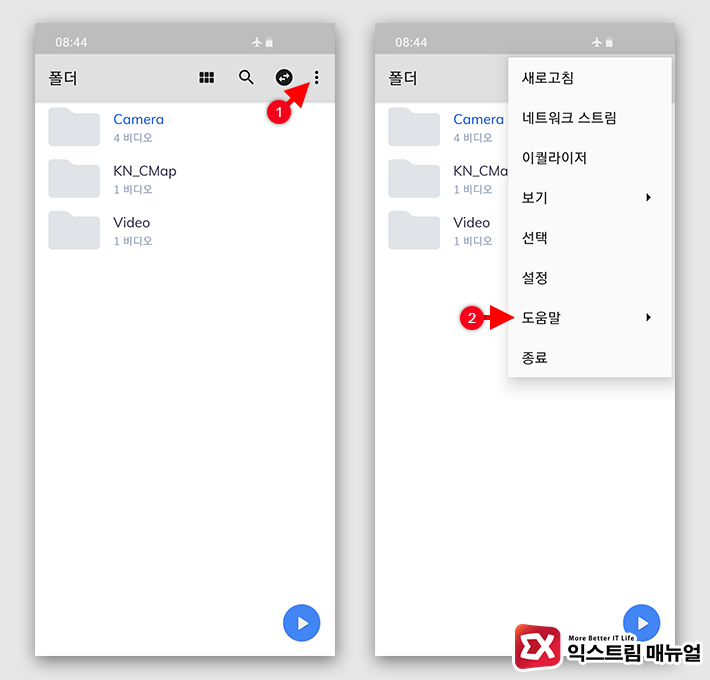
스마트폰의 ARM 칩셋에 따라 설치해야 하는 코덱 버전이 달라지기 때문에 스마트폰에 맞는 코덱 버전을 확인해야 합니다.
MX 플레이어의 메뉴 > 도움말로 이동합니다.

제품 정보에서 버전 뒤에 ARM 버전을 확인합니다. 필자는 ARMv8 NEON으로 표시되네요.
MX 플레이어 외부 코덱 다운로드
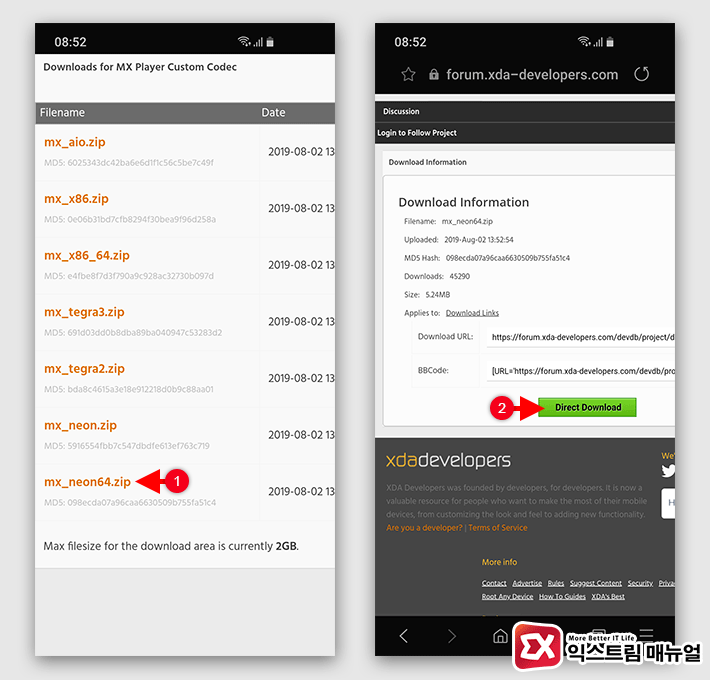
MX 플레이어 코덱 다운로드 페이지로 이동한 다음 자신의 스마트폰에 맞는 버전을 설치합니다.
ARMv8 NEON 같은 경우 mx_neon64.zip 파일을 다운로드 받으면 됩니다.
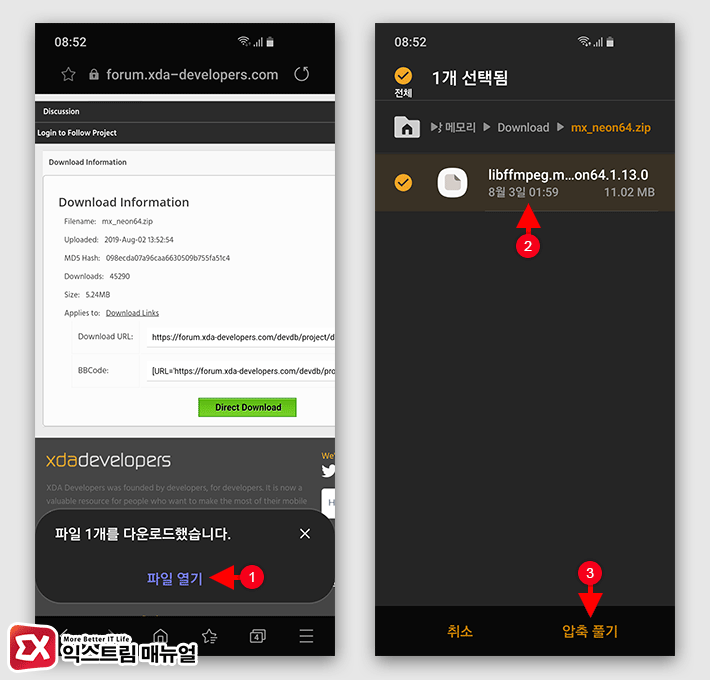
다운로드 받은 코덱 파일의 압축을 풀어줍니다. 코덱 위치는 사용자가 찾기 편한 위치로 이동하면 되겠습니다.
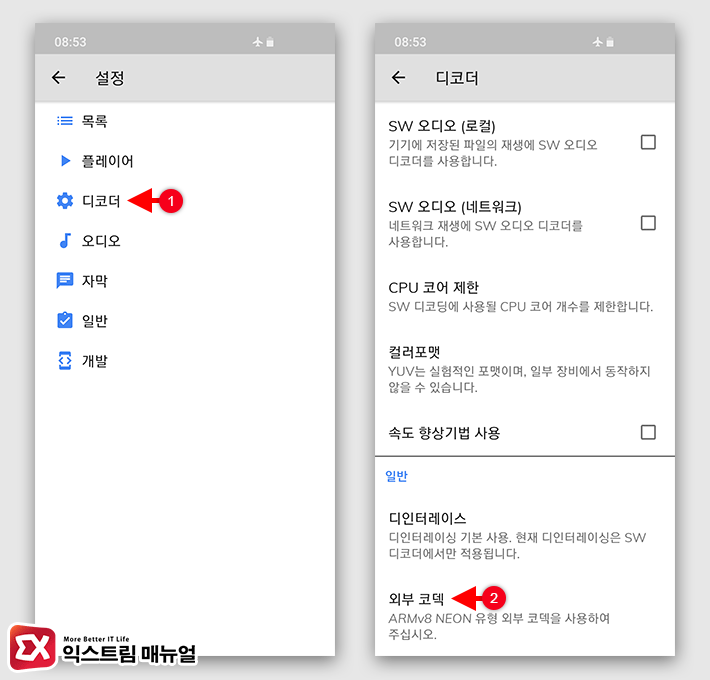
MX 플레이어로 넘어와서 설정 > 디코더 > 외부 코덱을 선택합니다.
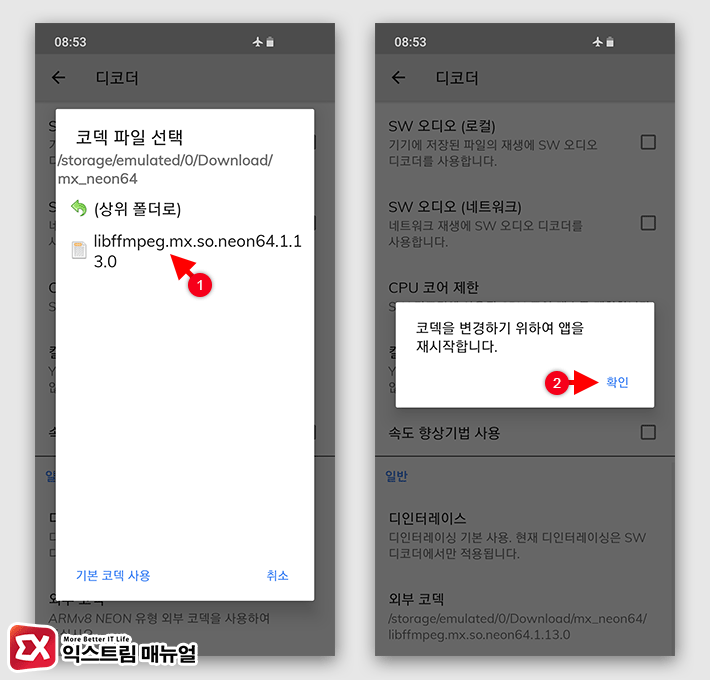
압축을 푼 코덱 위치로 이동한 다음 코덱을 선택하면 코덱을 변경하기 위해 MX 플레이어를 재시작합니다.
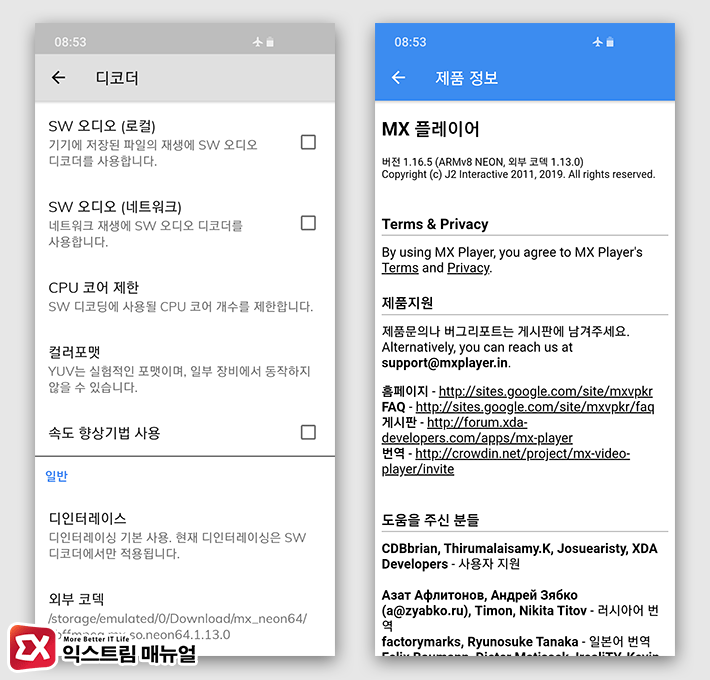
외부 코덱이 설치가 완료되면 디코더 항목에서 외부 코덱의 위치를 확인할 수 있으며 제품 정보에 ARMv8 NEON 옆에 외부 코덱 버전을 확인할 수 있습니다.




1개 댓글. Leave new
이전에는 무인코딩 때문에 ES 파일매니저와 함께 국민 멀티플레이어로서 자주 애용했는데 어느 순간 일시정지만 눌렀다 침 바로 화면 전체를 덮는 광고 홍수로 인해 네트워크 차단 이외 도저히 답이 없더군요. 저도 결국 못 참아서 VLC 넘어갔읍니다